Uporabniški priročnik za uro Apple Watch
- Dobrodošli
- Novosti
-
- Sprememba jezika in usmerjenost
- Prilagajanje svetlosti in velikosti besedila
- Prilagajanje glasnosti, zvokov in haptike
- Odstranjevanje, zamenjava in zapenjanje paščkov za uro
- Uporaba dvojnega dotika za izvajanje pogostih dejanj
- Prilagoditev akcijskega gumba
- Organiziranje aplikacij
- Upravljanje računa Apple
-
- Alarmi
- Trgovina App Store
- Kisik v krvi
- Kalkulator
- Koledar
- Daljinec kamere
- EKG
- Zdravila
- Memoji
- Prepoznavanje glasbe
- News
- Predvaja se
- Opomniki
- Daljinec
- Bližnjice
- Sirena
- Borza
- Štoparica
- Plimovanje
- Časovniki
- Nasveti
- Prevajanje
- Vitalne funkcije
- Glasovni zapiski
- Voki-toki
- Svetovna ura
-
- VoiceOver
- Nastavitev ure Apple Watch s funkcijo VoiceOver
- Osnove ure Apple Watch s funkcijo VoiceOver
- Zrcaljenje ure Apple Watch
- Nadzoruj naprave v bližini
- AssistiveTouch
- Uporaba Braillovega zaslona
- Uporaba tipkovnice Bluetooth
- Povečava
- Sporočanje časa s haptičnim odzivom
- Prilagoditev velikosti besedila in druge vizualne nastavitve
- Prilagoditev nastavitev motoričnih sposobnosti
- Nastavitev in uporaba funkcije RTT
- Spreminjanje nastavitev zvoka za dostopnost
- Tipkajte za govorjenje
- Samodejni izbor osredotočene aplikacije
- Uporabite funkcije dostopnosti s Siri
- Bližnjica za dostopnost
-
- Pomembne varnostne informacije
- Pomembne informacije o ravnanju
- Nepooblaščena sprememba watchOS
- Informacije za ravnanje s paščkom
- Izjava o skladnosti FCC
- Izjava o skladnosti ISED Canada
- Podatki o pasovni širini Ultra Wideband
- Informacije o laserju razreda 1
- Podatki o odlaganju in recikliranju
- Apple in okolje
- Avtorske pravice
Prevajanje besedila in govora v uri Apple Watch
V aplikaciji Prevajanje ![]() lahko prevajate besedilo in glas v kateri koli podprt jezik. In v podprtih modelih lahko prenašate jezike, ki bodo v celoti prevedeni v napravi tudi brez internetne povezave.
lahko prevajate besedilo in glas v kateri koli podprt jezik. In v podprtih modelih lahko prenašate jezike, ki bodo v celoti prevedeni v napravi tudi brez internetne povezave.
Ko odpotujete na lokacijo, kjer govorijo drug jezik, kot je nastavljen v uri Apple Watch, se lahko v Pametnem naboru kot predlagan gradnik prikaže aplikacija Prevajanje.
Opomba: Za podprte jezike je na voljo prevod. Glejte spletno mesto za razpoložljivost funkcij iOS in iPad.
Prevajanje besedila ali vašega glasu
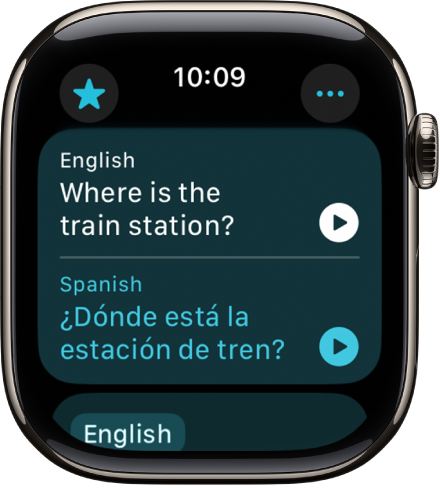
Odprite aplikacijo Prevajanje
 v uri Apple Watch.
v uri Apple Watch.Tapnite jezik, v katerega želite prevesti besedilo.
Za zamenjavo jezikov tapnite
 .
.Tapnite
 in izgovorite stavek.
in izgovorite stavek.Za prevajanje s tipkovnico tapnite
 , nato pa se pomaknite navzdol do možnosti Način vnosa in tapnite Tipkovnica.
, nato pa se pomaknite navzdol do možnosti Način vnosa in tapnite Tipkovnica.Opomba: Besede se prevajajo med tipkanjem ali govorjenjem.
Ko je prikazan prevod, storite karkoli od tega:
Predvajanje zvočnega prevoda: tapnite
 .
.Če želite samodejno slišati prevod, tapnite
 in nato tapnite Predvajaj prevode.
in nato tapnite Predvajaj prevode.Shranjevanje prevoda kot priljubljenega: podrsajte levo in tapnite
 .
.Brisanje prevoda: podrsajte desno in tapnite
 .
.
Ogled najljubših prevodov:
Odprite aplikacijo Prevajanje
 v uri Apple Watch.
v uri Apple Watch.Tapnite
 in zavrtite gumb Digital Crown, da si ogledate svoje shranjene prevode.
in zavrtite gumb Digital Crown, da si ogledate svoje shranjene prevode.Če želite prevod odstraniti iz priljubljenih, podrsajte levo in tapnite
 .
.
Opomba: Svoje najljubše prevode si lahko ogledate v aplikaciji Prevajanje v iPhonu, iPadu ali uri Apple Watch, v katerih ste se vpisali v račun Apple.
Pregled besed z več pomeni

Med prevajanjem besede z več pomeni lahko izberete besedo z želenim pomenom. Izberete lahko tudi ženske ali moške prevode za besede, ki se razlikujejo po slovničnem spolu.
Opomba: Ko spol ni določen, se prevodi samodejno preklopijo na spolno nevtralno obliko besede.
Odprite aplikacijo Prevajanje
 v uri Apple Watch.
v uri Apple Watch.Tapnite
 in izgovorite stavek.
in izgovorite stavek.Za prevajanje s tipkovnico tapnite
 , nato pa se pomaknite navzdol do možnosti Način vnosa in tapnite Tipkovnica.
, nato pa se pomaknite navzdol do možnosti Način vnosa in tapnite Tipkovnica.Opomba: Besede se prevajajo med tipkanjem ali govorjenjem.
Ko je na voljo, storite karkoli od naslednjega:
Izberite drug pomen: ko je na voljo, tapnite svetlo obarvano besedo, da izberete želeni pomen.
Izberite prevode slovničnega spola: ko so na voljo, tapnite svetlo obarvano besedo, da izberete ženski ali moški prevod.
Spreminjanje nastavitev funkcije Prevajanje
Odprite aplikacijo Prevajanje
 v uri Apple Watch.
v uri Apple Watch.Tapnite
 in nato naredite nekaj od tega:
in nato naredite nekaj od tega:Samodejno predvajanje prevodov: tapnite Predvajaj prevode.
Spremenite hitrost predvajanja: tapnite hitrost.
Spremenite način vnosa: tapnite glas ali Tipkovnica.